ልዩ ፕሮግራሞችን ሳይጠቀሙ ሃርድ ዲስክን ለስህተቶች ማረጋገጥ ይችላሉ ፡፡ በተጨማሪም ፣ በጣም ልምድ ያላቸው ተጠቃሚዎች እንኳን እንኳን በራሳቸው ማድረግ አይችሉም ፡፡
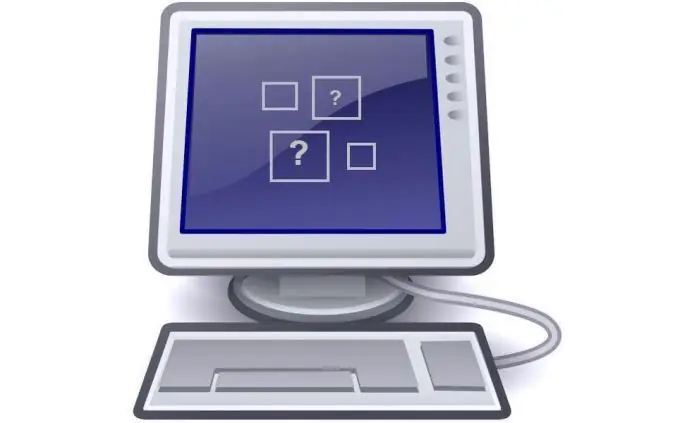
ሃርድ ድራይቭዎን ለምን ስህተቶች ለምን ይፈትሹ?
እንዲህ ዓይነቱ ቼክ ኦፕሬቲንግ ሲስተም ከቀዳሚው በጣም ከቀነሰ እና እንዲሁም ኮምፒዩተሩ በሚነሳበት ጊዜ የተለያዩ አይነት ስህተቶች ከተከሰቱ መደረግ አለበት ፡፡
ሃርድ ድራይቭን ከተጫነው የዊንዶውስ ኦውስ እንዴት እንደሚፈተሽ?
ኦፕሬቲንግ ሲስተም በመደበኛነት የሚነሳ ከሆነ (በ “ዴስክቶፕ” ወይም በ “ጀምር” ምናሌ ውስጥ) “የእኔ ኮምፒተር” ን ይክፈቱ ፣ በሚፈለገው ዲስክ ላይ በቀኝ ጠቅ ያድርጉ እና በተቆልቋዩ ምናሌ ውስጥ “ባህሪዎች” የሚለውን መስመር ይምረጡ ፡፡ እዚያ የ “መሳሪያዎች” ትር ያስፈልግዎታል። በዚህ ትር ውስጥ “ፈትሽ” የሚለውን ቁልፍ ጠቅ ያድርጉ ፡፡
እርስዎ ባረጋገጡት ዲስክ ላይ ስህተቶች ካሉ ኦፕሬቲንግ ሲስተም ከፈተሸ በኋላ እነሱን ለማስተካከል ያቀርባል ፡፡ ቀደም ሲል አስፈላጊ መረጃዎችን በዩኤስቢ ፍላሽ አንፃፊ ወይም በውጭ ሃርድ ድራይቭ ላይ በማስቀመጥ ከዚህ ፕሮፖዛል ጋር መስማማት ተገቢ ነው ፡፡
ከትእዛዝ መስመሩ ሃርድ ድራይቭን እንዴት ማረጋገጥ እችላለሁ?
በጀምር ምናሌ ውስጥ ሩጫን ይፈልጉ እና ጠቅ ያድርጉት። በሚታየው መስክ ውስጥ cmd ን ያስገቡ እና Enter ን ይጫኑ ፡፡ በዊንዶውስ 8-10 ውስጥ የዊን + አር የቁልፍ ጥምርን ይጫኑ ፡፡
ትኩረት! ይህ እርምጃ ከስርዓቱ አስተዳዳሪ መብቶች ጋር መከናወን አለበት።
በሚታየው መስኮት ውስጥ የዲስክ ቼክ መገልገያውን የሚያስጀምረው የ shkdsk ትዕዛዝ በሚከተሉት ቁልፎች ያስገቡ-
X: - እዚህ ኤክስ መመርመር ያለበት የአሽከርካሪው ስያሜ ነው (ብዙውን ጊዜ ይህ ድራይቭ ሲ ነው ፣ ግን ሌሎች ፊደሎችም ሊሆኑ ይችላሉ ፣ ለምሳሌ ፣ መ) ፣
/ F የዲስክ ስህተቶች እንደሚስተካከሉ የሚያሳይ አማራጭ ነው ፣
/ አር - ለመጥፎ ዘርፎች ፍለጋ እና የተረፈውን መረጃ መልሶ ለማቋቋም የሚያመላክት መለኪያ።
ለተጨማሪ መረጃ ፣ chkdsk ከ /? ቀይር ጋር መሮጥ አለበት።
የትእዛዝ አጻጻፍ ምሳሌ- chkdsk C: / F / R (ይህንን መስመር ከፃፉ በኋላ አስገባ የሚለውን ቁልፍ ይጫኑ) ፡፡
ከጀመሩ በኋላ ኮምፒተርዎን እንደገና ሲያስጀምሩ በሚቀጥለው ጊዜ እንዲፈትሹ የሚያደርግ መልእክት ከተቀበሉ መስማማት አለብዎት (“Y” የሚለውን ፊደል ይተይቡ እና Enter ን ይጫኑ) ፣ ከዚያ ኮምፒተርዎን በተለመደው መንገድ እንደገና ያስጀምሩ ፡፡







